Sluit de kabel van elk telefonie-apparaat (telefoon, fax, etc.) aan op een microfilter.
Sluit het microfilter aan op de telefoonaansluiting in de muur.
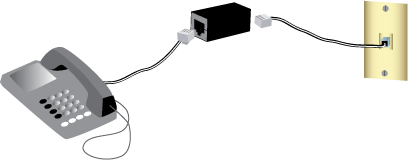
Een microfilter verwijdert de storing tussen spraak- en ADSL-signalen. Als er geen microfilter met de router is meegeleverd, dient u uw ISP te vragen of er voor uw telefonie-apparatuur microfilters nodig zijn.
Sluit de kabel van elk telefonie-apparaat (telefoon, fax, etc.) aan op een microfilter.
Sluit het microfilter aan op de telefoonaansluiting in de muur.
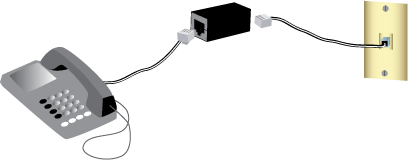
Opmerking: sluit alleen een microfilter aan op de kabel waarmee de router op de telefoonaansluiting wordt aangesloten als u een microfilter met twee aansluitingen hebt, een voor de router en een voor de telefoon.
Sluit een uiteinde van de meegeleverde telefoonkabel op de ADSL-poort van de router aan.
Sluit het andere uiteinde van de telefoonkabel op de telefoonaansluiting in de muur aan.

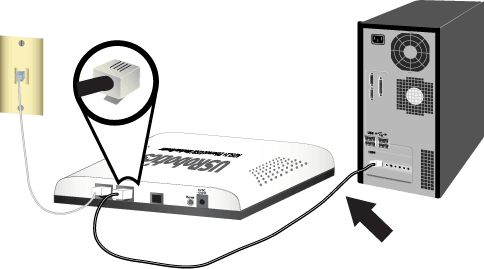

Gebruikers van Windows: indien de cd niet automatisch begint, kunt u deze als volgt handmatig starten:
Windows Vista: klik in Windows op Start > Computer.
Windows XP: klik in Windows op Start > Deze computer.
Alle andere Windows-besturingssystemen: dubbelklik op Deze computer op het bureaublad.
Dubbelklik op het cd-rom-station.
Voorzichtig: sluit de ADSL2+ Ethernet/USB Modem/Router pas op de computer aan als het installatieprogramma aangeeft dat u dit dient te doen.
Indien de cd niet automatisch begint, kunt u deze als volgt handmatig starten:
Windows Vista: klik in Windows op Start > Computer.
Windows XP: klik in Windows op Start > Deze computer.
Alle andere Windows-besturingssystemen: dubbelklik op Deze computer op het bureaublad.
Dubbelklik op het cd-rom-station.
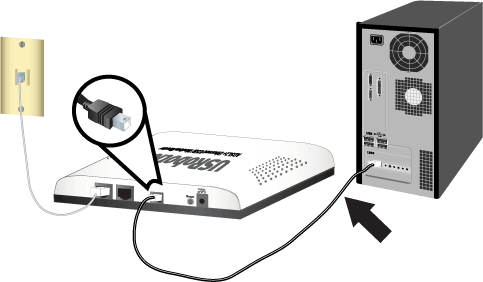
Sluit de meegeleverde netvoedingsadapter op de 9VDC-poort van de router aan en steek de netvoedingsadapter in een gewoon stopcontact.

Volg de aanwijzingen op het scherm op om de installatie van de USRobotics ADSL2+ Ethernet/USB Router te voltooien.
Voordat u het internet op gaat, dient de ADSL- en internetservice van uw lokale telefoniebedrijf of Internet Service Provider (ISP) actief te zijn. Vraag uw ISP om de volgende informatie:
Windows: klik op Setup (Instellen) op de installatie-cd van USRobotics. Het kan ongeveer een minuut duren voordat de EasyConfigurator is opgestart.
Macintosh OS X: open de cd en dubbelklik op USRobotics EasyConfigurator. Het kan ongeveer een minuut duren voordat de EasyConfigurator is opgestart.
Linux: open de cd en dubbelklik op EasyConfigurator linux-script. Het kan ongeveer een minuut duren voordat de EasyConfigurator is opgestart.
Selecteer uw land en uw Internet Service Provider (ISP) in de vervolgkeuzelijsten op de pagina ADSL (ADSL). Indien uw land of ISP niet in de lijst voorkomt, kunt u Other (Anders) selecteren voor het land en de instellingen van uw ISP handmatig invoeren.
Mogelijk dient u nadat u uw keuzes hebt gemaakt de gebruikersnaam en het wachtwoord voor de ADSL-verbinding in te voeren.
Klik op Save (Opslaan).
Het tabblad Status (Status) wordt weergegeven. Een bericht bovenaan de pagina geeft aan of de ADSL-verbinding tot stand is gebracht. Als het bericht aangeeft dat de ADSL-verbinding niet tot stand is gebracht, dient u het gedeelte Problemen oplossen te raadplegen.
Opmerking: voortaan dient u de gebruikersnaam admin en het door u ingevoerde wachtwoord te gebruiken als u zich bij de router aanmeldt.
Sluit de EasyConfigurator.
Een back-up maakt het gemakkelijker om uw configuratie-instellingen opnieuw toe te passen nadat u om welke reden dan ook de fabrieksinstellingen van de router hebt hersteld. USRobotics beveelt u aan nu een back-up van de instellingen te maken.
Start een webbrowser op de computer.
Voer 192.168.1.1 op de locatie- of adresregel in en druk op ENTER om de configuratiepagina's van de router te openen. Voer als daar om wordt gevraagd de gebruikersnaam en het wachtwoord van de router in.
Selecteer Back Up Settings (Back-up van instellingen maken) in het menu Device (Apparaat).
Klik op Back Up (Back-up).
Het systeem vraagt u of u het bestand wilt opslaan of openen. Selecteer Save (Opslaan).
U hebt de installatieprocedure met succes voltooid. Registreer uw router op www.usr.com/productreg/.